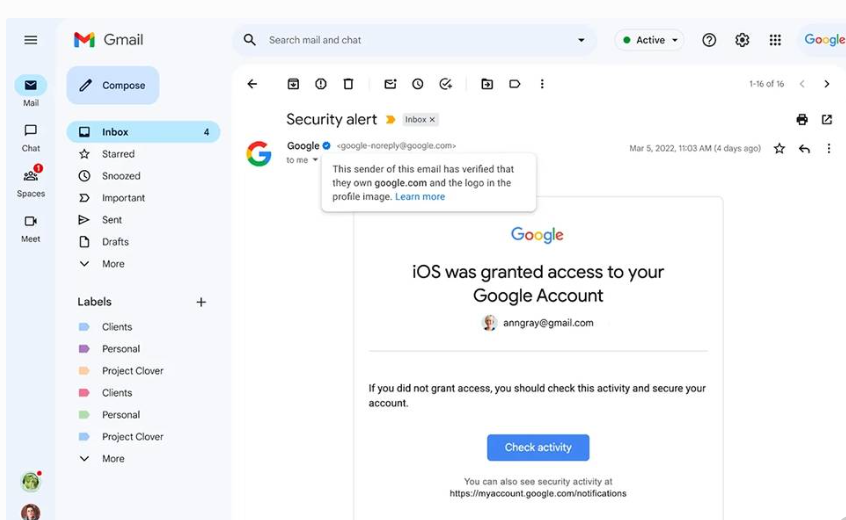使用电脑久了,难免会安装一些软件。但是,随着时间的推移,你可能需要将某些软件卸载掉,以释放空间或加快电脑速度。那么,怎样才能有效地清理用过的软件呢?
.png)
1.通过控制面板卸载程序
控制面板是Windows操作系统自带的一个工具,可以用来管理和修改计算机各项设置。在控制面板中,可以找到“卸载程序”(或者“程序和功能”),用来卸载电脑上的软件。找到需要卸载的程序,右键选择“卸载”,即可清理该软件。
2.使用软件卸载工具
使用第三方软件卸载工具可以更快捷地清理用过的软件。一些著名的软件卸载工具如:IObitUninstaller、RevoUninstaller、GeekUninstaller等。这些工具可以不仅可以卸载程序,还可以彻底清理软件留下的残留文件和注册表项,保持电脑的清洁。
3.手动删除程序文件
在计算机中,通过“开始菜单”或桌面的软件图标打开的程序,其相关的程序和文件通常都存储在系统安装目录或用户安装目录中。如果你知道要卸载软件的程序和文件名,可以在文件夹中找到并手动删除它们。但是,需要注意的是删除过程中误删了其他文件可能会导致系统运行不稳定。
4.查找并删除程序注册表项
除了程序文件之外,电脑上还会有很多与软件相关的配置信息存储在注册表中。可以通过“regedit”命令或第三方软件如CCleaner来查找该软件的注册表项,并手动删除它们。但是,与手动删除程序文件一样,进行删除操作时一定要非常小心,避免误操作。
5.清理系统垃圾文件
在软件卸载后,通常会留下一些垃圾文件和残留文件。这些文件和注册表项可能会影响电脑的运行和稳定性。在卸载完软件后,可以通过系统自带的“磁盘清理”工具或第三方工具来清理这些文件。
6.定期清理电脑系统
为了避免电脑系统因为安装/卸载软件而变慢,建议定期清理电脑系统,删除不必要的文件和程序。可以使用Windows自带的“磁盘清理”和“磁盘碎片整理”工具,或者使用清理软件如CCleaner等。
以上是几种清理用过的软件的方法,可以根据具体需求和情况选用其中的一种或多种方法来进行操作。为了让电脑系统更加稳定和快速,建议定期清理系统和不必要的软件。

.png)
.png)
.png)
.png)
.png)